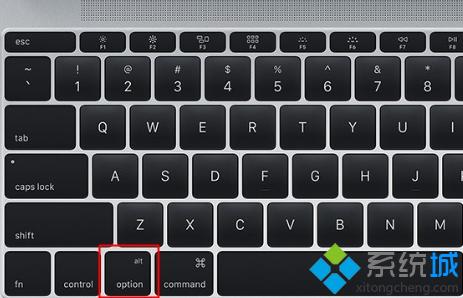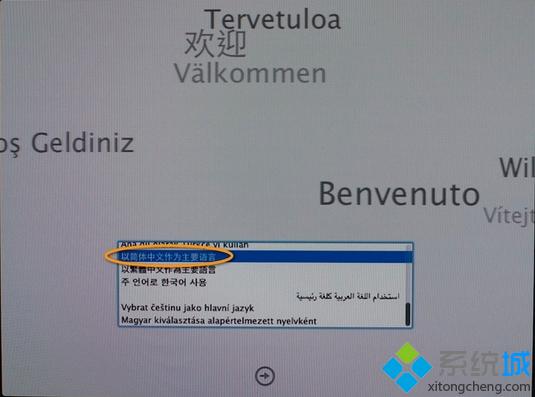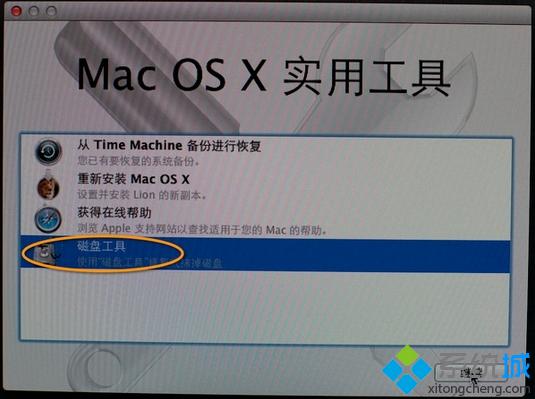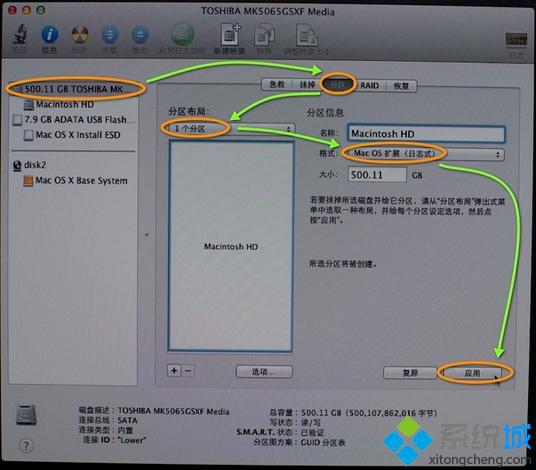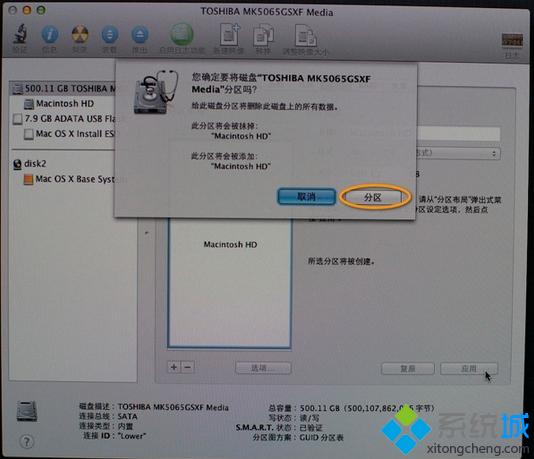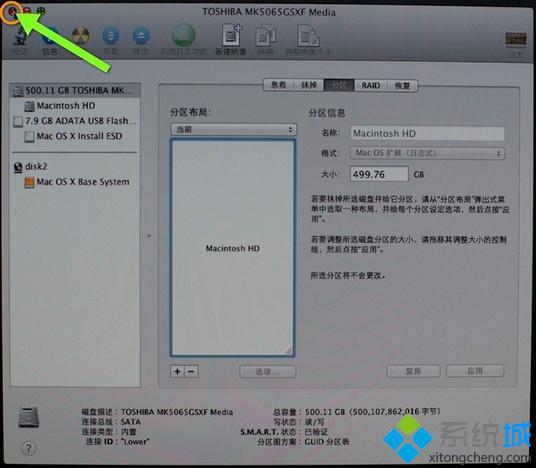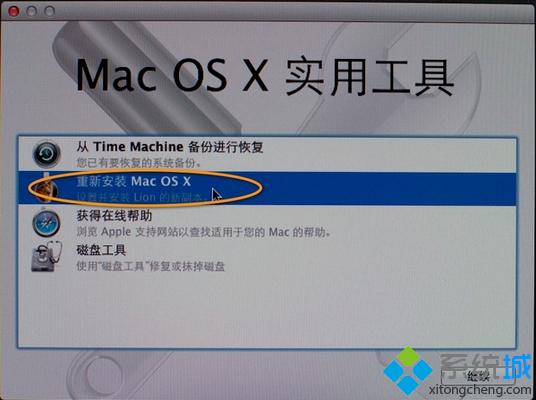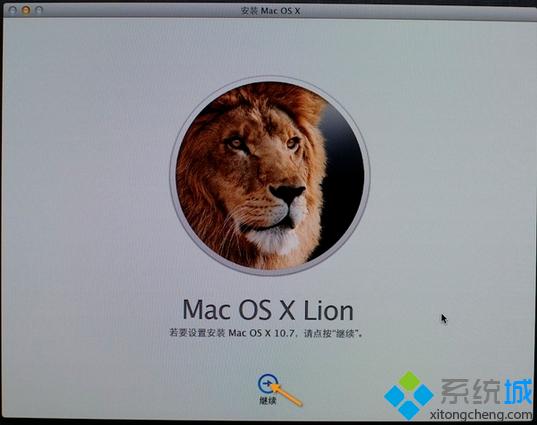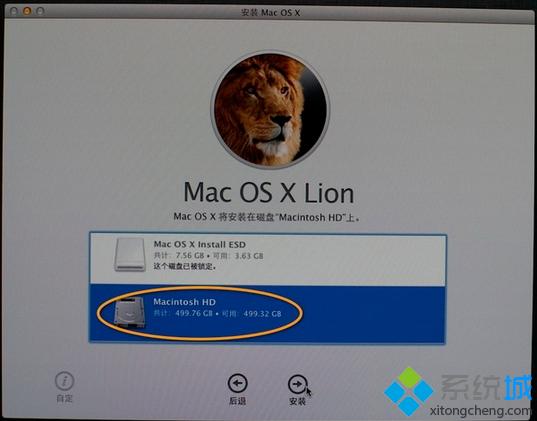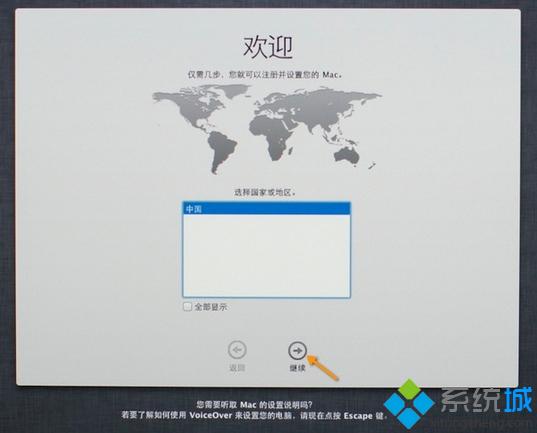怎么用U盤重裝
html' target='_blank'>
mac系統(tǒng)?幾乎所有系統(tǒng)都能通過U盤重裝,包括mac系統(tǒng),mac系統(tǒng)是蘋果
電腦自家系統(tǒng),用U盤重裝mac系統(tǒng)過程windows系統(tǒng)是不一樣的,所以剛使用蘋果電腦的朋友都不懂U盤重裝mac系統(tǒng)的步驟是怎樣的,下面小編跟大家介紹使用U盤重裝mac系統(tǒng)的方法。
mac系統(tǒng)自帶恢復(fù)出廠設(shè)置功能,遇到
系統(tǒng)故障時,先嘗試聯(lián)網(wǎng)恢復(fù):蘋果電腦Mac怎么恢復(fù)出廠系統(tǒng)
一、重裝準(zhǔn)備 1、最新穩(wěn)定版mac os x系統(tǒng),可以通過App Store下載 2、8G容量U盤,制作mac os x系統(tǒng)安裝U盤(mac下制作) 3、windows下方法:win7下制作mac os x安裝u盤步驟 4、
重裝系統(tǒng)不保留任何設(shè)置和數(shù)據(jù),需要備份硬盤所有數(shù)據(jù)
二、U盤重裝mac系統(tǒng)步驟如下 1、以macbook為例,插入制作好的mac os系統(tǒng)U盤,啟動電腦,長按Option鍵;
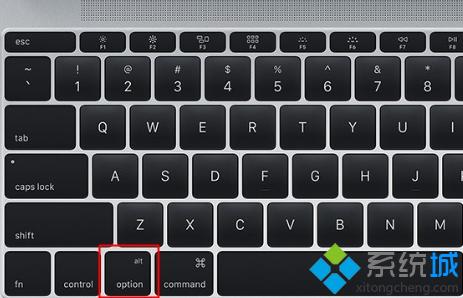
2、在啟動界面選擇菜單中,選擇黃色的U盤圖標(biāo),點擊箭頭進(jìn)入下一步操作;

3、選擇操作系統(tǒng)語言,比如【以簡體中文作為主要語言】;
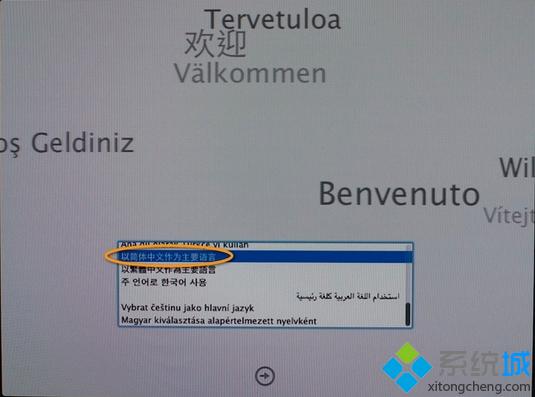
4、在實用工具窗口中點擊【磁盤工具】,繼續(xù);
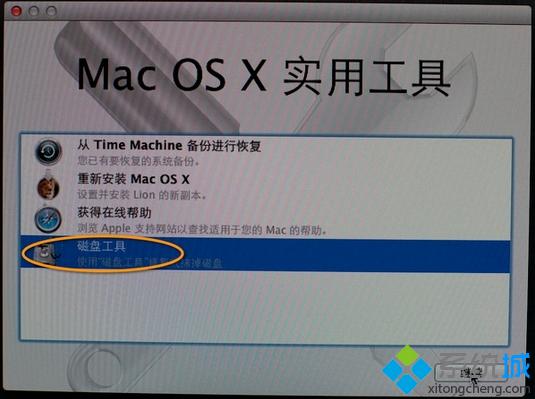
5、選擇要安裝系統(tǒng)的硬盤,點擊【分區(qū)】,分區(qū)布局選擇【1個分區(qū)】,格式選擇【Mac OS擴(kuò)展(日志式)】,點擊應(yīng)用;
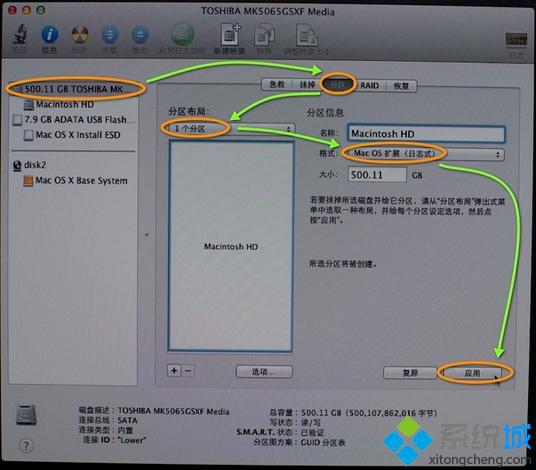
6、彈出提示窗口,分區(qū)數(shù)據(jù)將被抹掉,點擊【分區(qū)】;
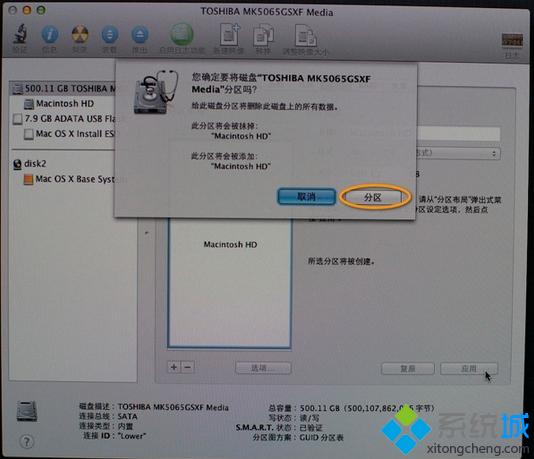
7、完成分區(qū)后,點擊左上角關(guān)閉圖標(biāo),退出;
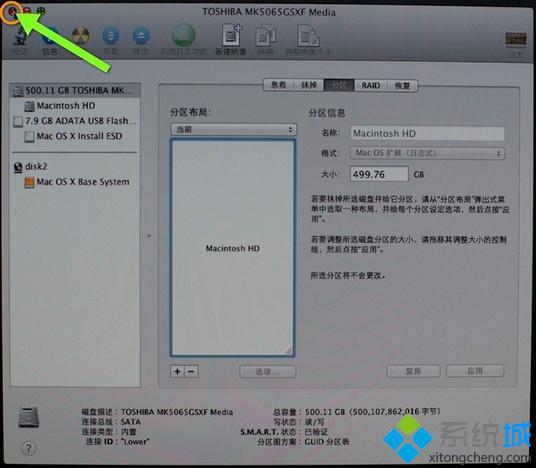
8、返回實用工具界面,點擊【重新安裝Mac OS X】,繼續(xù);
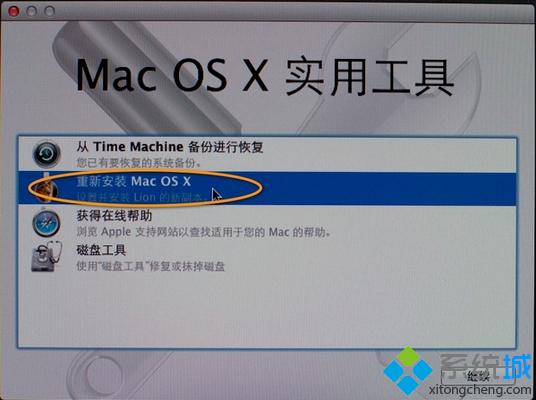
9、打開安裝向?qū)Вc擊【繼續(xù)】;
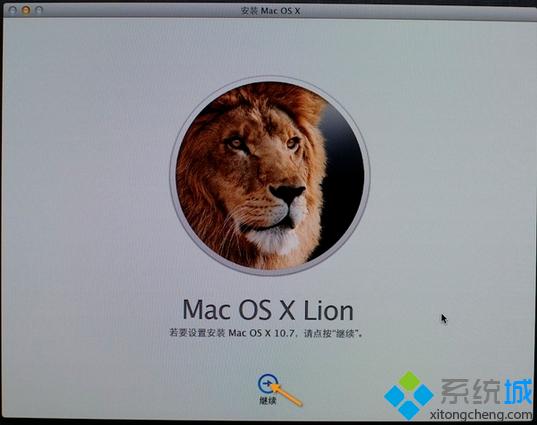
10、同意軟件許可協(xié)議,點擊已經(jīng)分區(qū)的硬盤,比如Macintosh HD,點擊【安裝】;
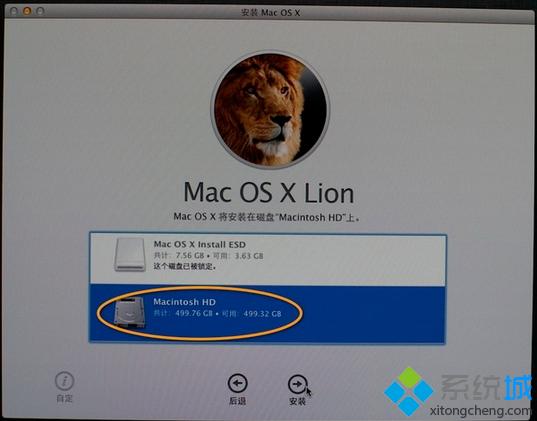
11、執(zhí)行系統(tǒng)安裝準(zhǔn)備,重啟之后開始安裝,安裝過程20分鐘至30分鐘左右;

12、
系統(tǒng)重裝完成后自動重啟,進(jìn)入歡迎界面,點擊繼續(xù)進(jìn)行mac系統(tǒng)配置。
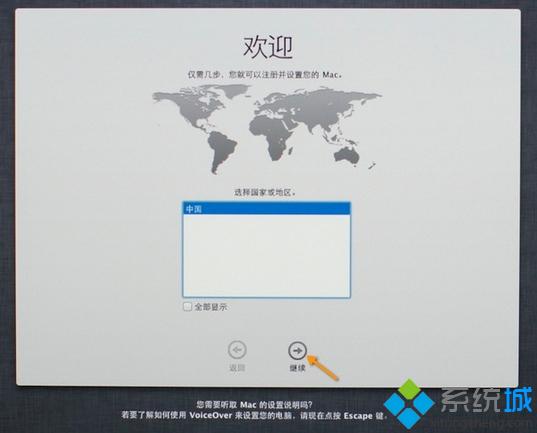
通過上面的步驟操作之后,我們就完成使用U盤重裝mac系統(tǒng)的過程,希望對大家有幫助。
系統(tǒng)操作技巧鄭重聲明:本文版權(quán)歸原作者所有,轉(zhuǎn)載文章僅為傳播更多信息之目的,如作者信息標(biāo)記有誤,請第一時間聯(lián)系我們修改或刪除,多謝。